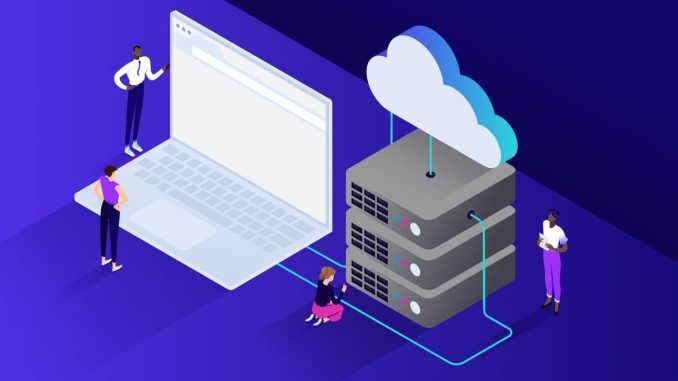
1. Lỗi Web Server Error Code 520 là gì?
Lỗi Web Server Error Code 520 là thông báo lỗi của Cloudflare cho biết máy chủ web gốc đã nhận được yêu cầu không hợp lệ hoặc được diễn giải không chính xác, dẫn đến phản hồi trống, tức là lỗi web server error code 520.
2. Nguyên nhân gây ra lỗi Web Server Error Code 520?
- Ứng dụng PHP bị sập.
- Cấu hình bản ghi DNS không đúng .
- Tệp .htaccess bị hỏng hoặc cấu hình không đúng.
- Sử dụng cookie quá mức.
- Phản hồi trống từ máy chủ.
3. Cách xử lý lỗi Web Server Error Code 520?
Cách 1: Vô hiệu hóa Cloudflare
Đầu tiên chúng ta đăng nhập vào Cloudflare . Sau đó, tìm trang web của bạn trong danh sách và nhấp vào đó.
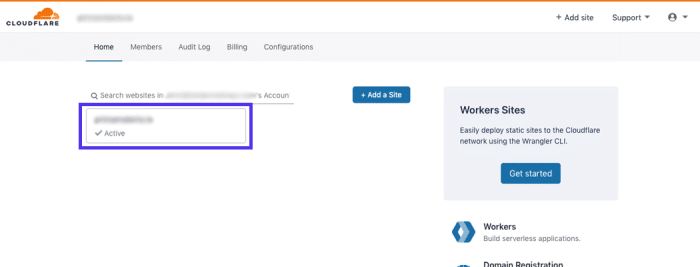
Tiếp theo, nhấp vào tab DNS nhấp vào như hình ảnh để Cloudflare đã bị vô hiệu hóa.
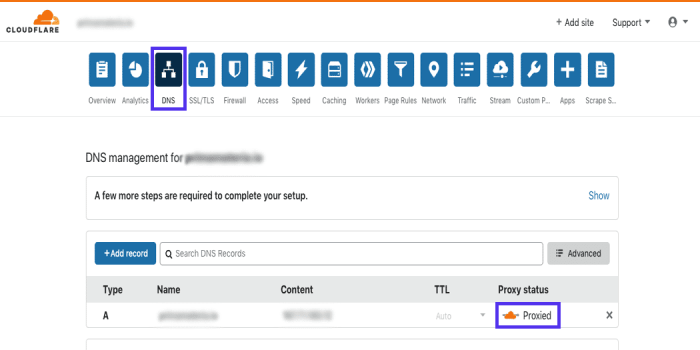
Cách 2: Xử dụng chế độ nhà phát triển?
Bước 1: Sau khi đăng nhập vào Cloudflare, hãy nhấp vào tab Caching ở đầu trang.
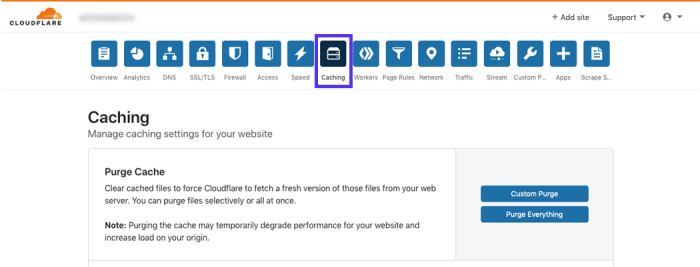
Bước 2: Tiếp theo, cuộn xuống phần Development Mode và nhấp vào nút chuyển đổi Off . Bây giờ nó sẽ hiển thị là “On”.
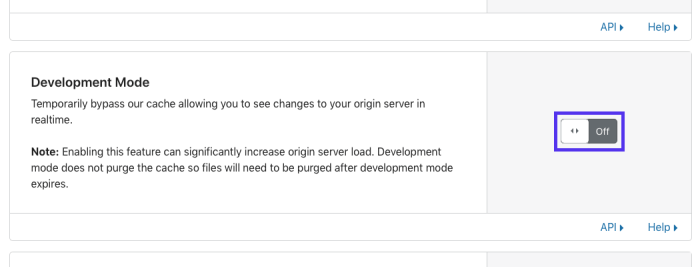
Cách 3: Kiểm tra nhật ký lỗi máy chủ?
Bước 1:
Đăng nhập vào cPanel và trong bảng điều khiển, hãy đi đến phần Metrics. Sau đó, nhấp vào nút Errors.
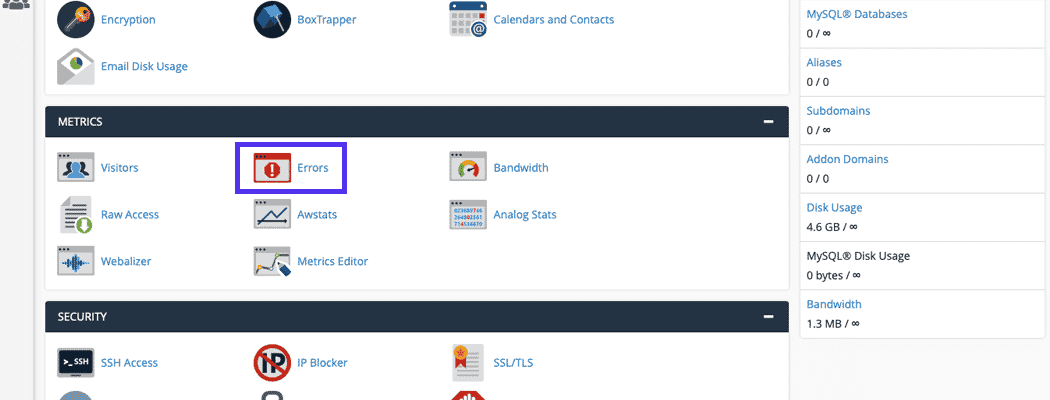
Bước 2: Ở đây nhật ký có thể hiển thị các tin nhắn liên quan đến lỗi để các bạn có thể điều chỉnh cài đặt.
Cách 4: Sử dụng lệnh cURL để khắc phục lỗi 520
Bạn cũng có thể sử dụng lệnh cURL để khắc phục lỗi 520 bằng cách kiểm tra trên máy chủ gốc.
curl -vso /dev/null –user-agent “Mozilla 5.0” -H “Host: your-site.com” http://123.45.6.789/wp-login.php
Bạn cần thay đổi: “you-site.com” thành tên miền thực tế của bạn. Và “123.45.6.789” bằng địa chỉ IP của trang web của bạn:
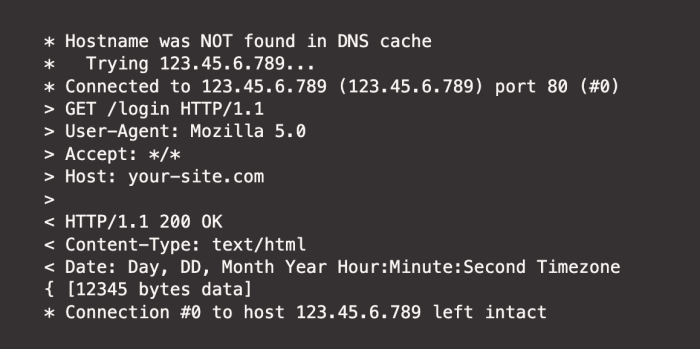
Nếu bạn thấy thông báo như thế này, nghĩa là mọi thứ đều ổn và trang web đã được truy cập mà không có phản hồi lỗi 520.
Mặt khác, nếu bạn thấy tiêu đề phản hồi tương tự như ví dụ bên dưới, điều đó có nghĩa là lỗi 520 đã xảy ra khi Cloudflare đang hoạt động:
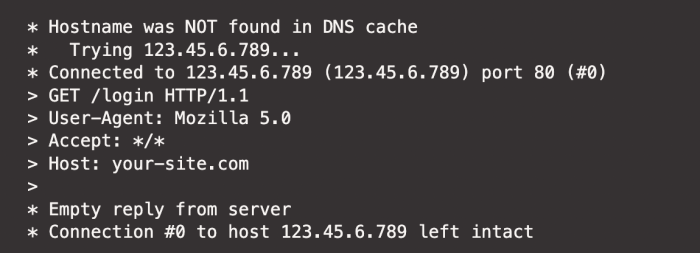
4. Kết luận:
Trên đây là bài viết của mình về “Cách xử lý lỗi Web Server Error Code 520?” Chúc các bạn Fix thành công.

Leave a Reply